สร้างแผนภูมิเส้นที่เลื่อนได้แบบไดนามิกอย่างรวดเร็วใน Excel
Kutools สำหรับ Excel
เพิ่มประสิทธิภาพ Excel ด้วย 300+
คุณลักษณะที่มีประสิทธิภาพ
หากคุณมีชุดข้อมูลขนาดใหญ่ที่ต้องแสดงในแผนภูมิเดียว คุณจะพบว่าข้อมูลแผนภูมิถูกบีบอัด หากต้องการดูข้อมูลทั้งหมด คุณจะต้องลากแผนภูมิให้กว้างพอ เพื่อหลีกเลี่ยงไม่ให้แผนภูมิกินพื้นที่ทั้งหน้าจอของคุณ คุณสามารถเพิ่มแถบเลื่อนลงในแผนภูมิได้ เมื่อลากแถบเลื่อน คุณสามารถดูการเปลี่ยนแปลงของข้อมูลได้อย่างต่อเนื่องดังที่แสดงด้านล่าง
อาจเป็นเรื่องยากสำหรับพวกเราส่วนใหญ่ในการสร้างแผนภูมิประเภทนี้ แต่ถ้าคุณมี Kutools สำหรับ Excelด้วยความมหัศจรรย์ของมัน แผนภูมิเส้นแบบเลื่อนได้ คุณสามารถสร้างแผนภูมิเส้นเลื่อนแบบไดนามิกได้ด้วยการคลิกเพียงไม่กี่ครั้ง
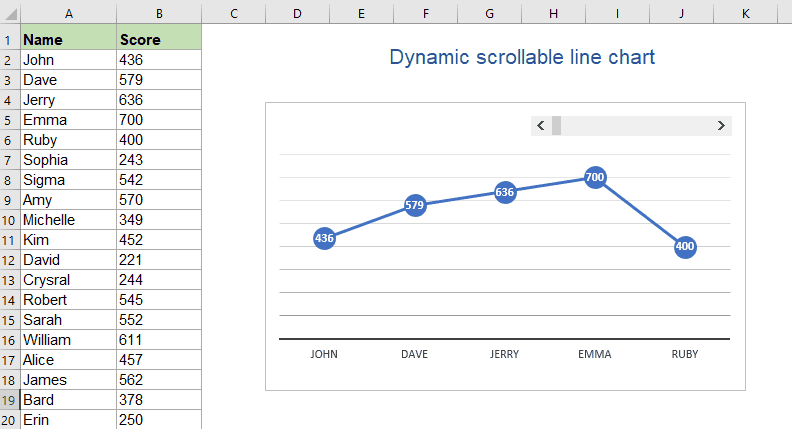
สร้างแผนภูมิเส้นที่เลื่อนได้แบบไดนามิกอย่างรวดเร็วใน Excel
สร้างแผนภูมิเส้นที่เลื่อนได้แบบไดนามิกอย่างรวดเร็วใน Excel
ในการสร้างแผนภูมิเส้นเลื่อนแบบไดนามิก โปรดทำตามขั้นตอนต่อไปนี้:
1. คลิก Kutools > ชาร์ต > การกระจายข้อมูล > แผนภูมิเส้นแบบเลื่อนได้ดูภาพหน้าจอ:
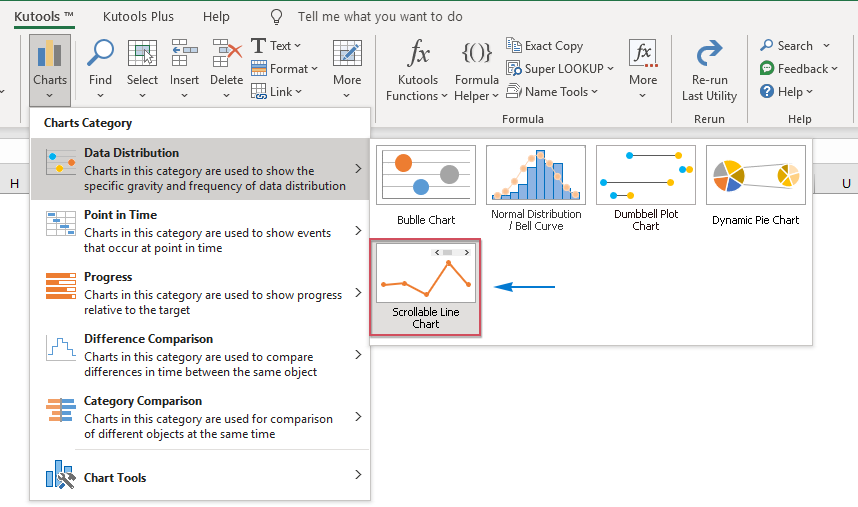
2. ในการโผล่ออกมา แผนภูมิเส้นแบบเลื่อนได้ โปรดดำเนินการดังต่อไปนี้:
- เลือกป้ายกำกับแกนและค่าชุดแยกจากกันภายใต้ เลือกข้อมูล กล่อง;
- ระบุจำนวนจุดอนุกรมที่จะแสดงในแผนภูมิจาก แสดงคะแนนซีรีส์ กล่อง.

เคล็ดลับ: คุณสามารถเลือกช่วงข้อมูลก่อนจากนั้นคลิก Kutools > ชาร์ต > การกระจายข้อมูล > แผนภูมิเส้นแบบเลื่อนได้ เพื่อเปิดใช้งานคุณสมบัตินี้และข้อมูลที่เลือกจะถูกเติมลงในกล่องข้อความที่เกี่ยวข้องโดยอัตโนมัติ
3. หลังจากเสร็จสิ้นการตั้งค่าโปรดคลิก Ok ปุ่ม แผนภูมิเส้นเลื่อนแบบไดนามิกจะถูกแทรกลงในแผ่นงานพร้อมกัน เมื่อคุณคลิกแถบเลื่อน ข้อมูลจะมีการเปลี่ยนแปลงแบบไดนามิกดังที่แสดงด้านล่าง:
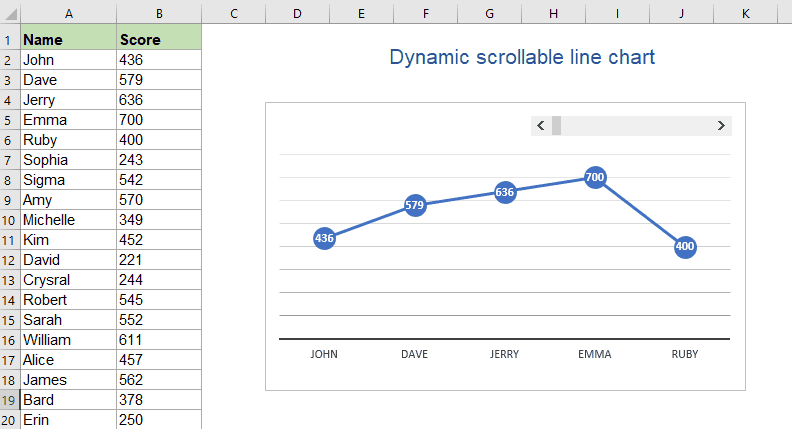
หมายเหตุ:
1. เมื่อใช้คุณลักษณะนี้ กล่องพรอมต์จะปรากฏขึ้นเพื่อเตือนคุณว่าจะมีการสร้างแผ่นงานที่ซ่อนอยู่ (ชื่อ Kutools_Chart) เพื่อจัดเก็บข้อมูลระดับกลาง โปรดอย่าลบแผ่นงานที่ซ่อนอยู่นี้ มิฉะนั้น แผนภูมิจะแสดงอย่างไม่ถูกต้อง
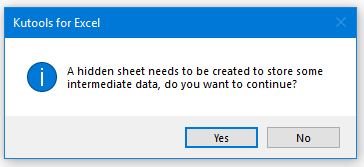
2 คลิกที่ ตัวอย่าง ปุ่มใน แผนภูมิเส้นแบบเลื่อนได้ กล่องโต้ตอบ สมุดงานใหม่ที่มีข้อมูลตัวอย่างและตัวอย่างแผนภูมิเส้นที่เลื่อนได้จะถูกสร้างขึ้น
เครื่องมือต่อไปนี้สามารถประหยัดเวลาและเงินของคุณได้อย่างมากเครื่องมือใดที่เหมาะกับคุณ
แท็บ Office: ใช้แท็บที่มีประโยชน์ใน Office ของคุณเช่นเดียวกับ Chrome, Firefox และ New Internet Explorer
Kutools สำหรับ Excel: มากกว่า 300 ฟังก์ชันขั้นสูงสำหรับ Excel 2021, 2019, 2016, 2013, 2010, 2007 และ Office 365
Kutools สำหรับ Excel
ฟังก์ชันที่อธิบายไว้ข้างต้นเป็นเพียงหนึ่งใน 300 ฟังก์ชันที่มีประสิทธิภาพของ Kutools for Excel
ออกแบบมาสำหรับ Excel(Office) 2021, 2019, 2016, 2013, 2010, 2007 และ Office 365 ดาวน์โหลดและใช้งานได้ฟรีเป็นเวลา 30 วัน
